系统通知介绍、操作 - 基本操作以及设置 - Macbook Pro用户手册
 三好学生
三好学生1 在 Mac 上使用通知
2 在“通知中心”中查看通知
3 自定提醒或关闭提醒
4 使用“勿扰模式”
5 如何在 Mac 上使用夜间模式
6 如何设置夜间模式
7 进一步了解通知详细信息

可使用“通知中心”来查看每天详情(日历、股市、天气等),并时刻检查您可能会遗漏的通知(电子邮件、提醒事项、App 通知等)。
在 Mac 上使用通知
“通知”是确保您了解 App 最新信息的绝佳方式。了解如何查看错过的通知、自定通知风格,以及如何隐藏或关闭通知。
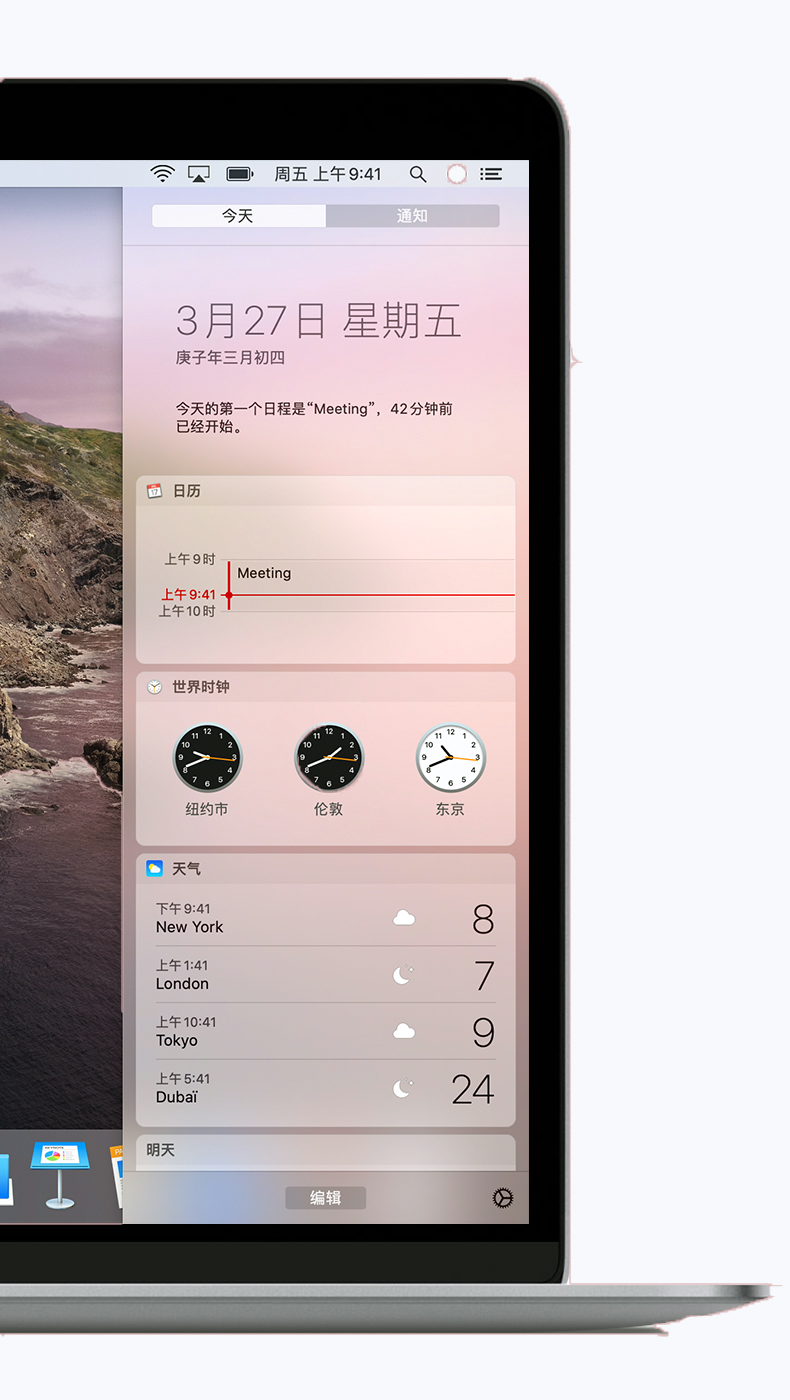
在“通知中心”中查看通知
要打开“通知中心”,请点按屏幕右上角的 ![]() ,或用双指从触控板的右侧边缘向左轻扫。
,或用双指从触控板的右侧边缘向左轻扫。
- 要查看您错过的通知,例如日历提醒或 FaceTime 通话,请点按“通知中心”顶部的“通知”。
- 要在发送通知的 App 中打开通知,请点按相应通知。然后,这个通知将从“通知中心”中被移除。
-
要在不打开通知的情况下将通知移除,请点按一条或一组通知旁边的“清除”按钮
 。
。
- 要显示“勿扰模式”和“夜览”的控制项,请在“通知中心”中向上滚动(或向下轻扫)。
-
要打开“通知”偏好设置,请点按“通知中心”右下角的齿轮按钮
 。
。
自定提醒或关闭提醒
- 选取苹果菜单 >“系统偏好设置”,然后点按“通知”。
- 在左侧栏中选择一个 App。
-
要更改通知风格,请选择“横幅”或“提醒”,或者选择“无”。
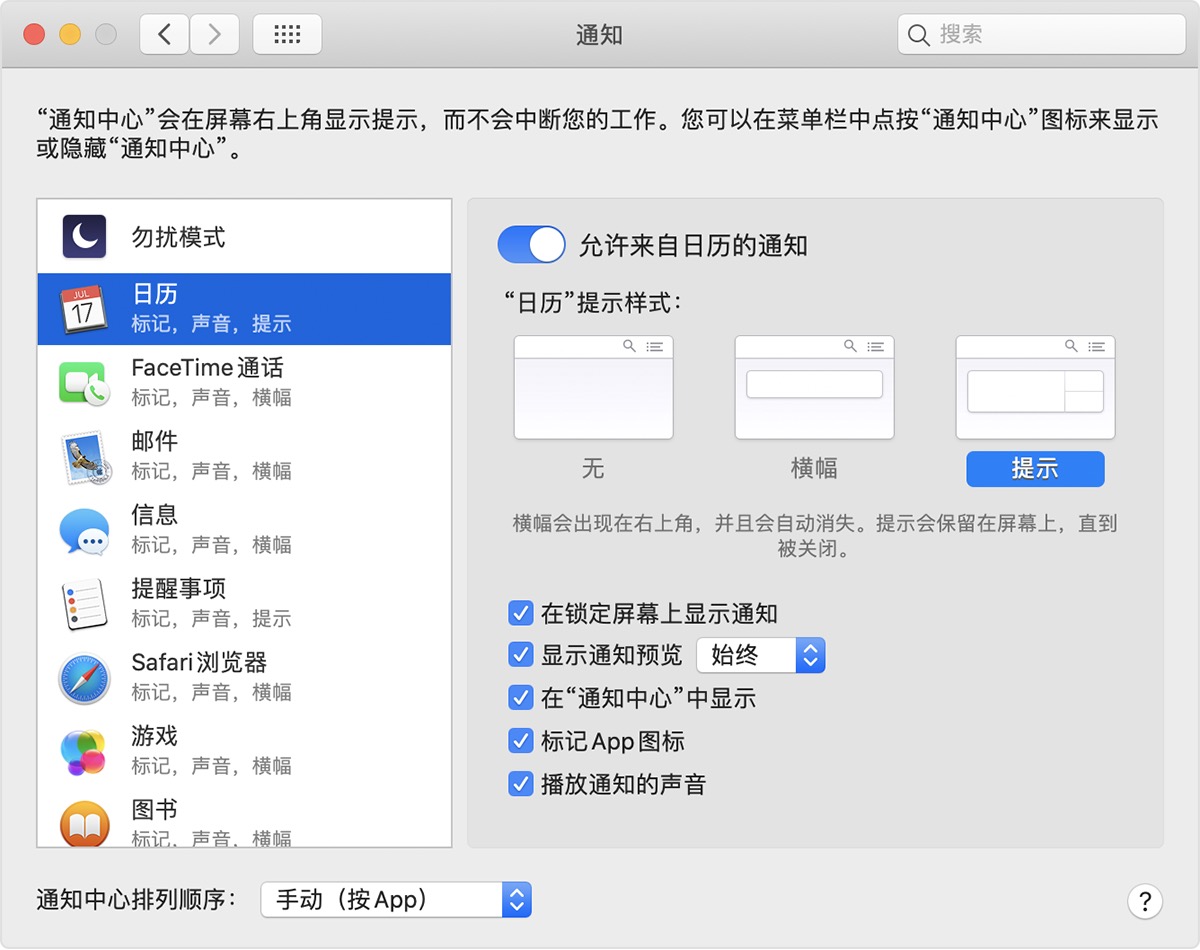
您还可以在这里控制其他功能,例如是否在锁定屏幕上显示通知或是否显示预览。预览包含与通知相关联的电子邮件、聊天或其他内容的一部分。您可以选择不显示预览、始终显示预览或仅在解锁 Mac 时显示预览。
使用“勿扰模式”
“勿扰模式”会将来电和通知静音。在您的 Mac 连接到电视机或投影仪后,这个模式会自动打开。
要选取“勿扰模式”的打开和关闭时间,请选取苹果菜单>“系统偏好设置”,然后点按“通知”。“勿扰模式”设置位于边栏的顶部:
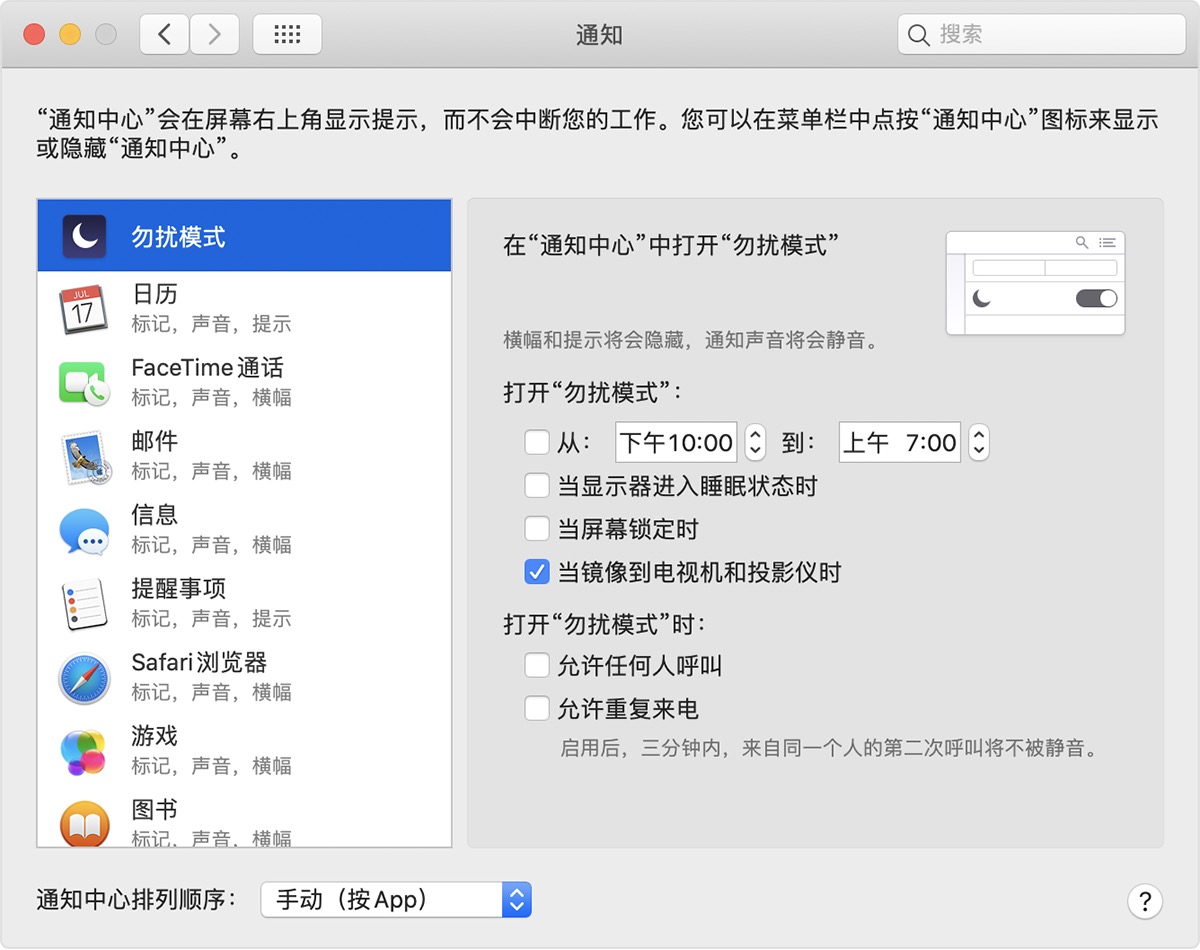
如何在 Mac 上使用夜间模式
要显示“夜览”的控制项,请在“通知中心”中向上滚动(或向下轻扫)
夜览会在天色变暗后自动将显示屏色彩调至较暖的色调。
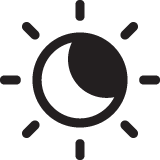
研究显示,在夜间接触明亮的蓝光可能会扰乱人体的生理节奏,使我们更难入眠。夜览可利用您电脑中的时钟和定位信息来判断您所在地的日落时间。然后自动将显示屏色彩调至较暖的色调。而在早晨,它又会将显示屏恢复为常规设置。
如何设置夜间模式
步骤操作:
- 选取苹果菜单>“系统偏好设置”,然后点按“显示器”。
- 点按“夜览”标签页。
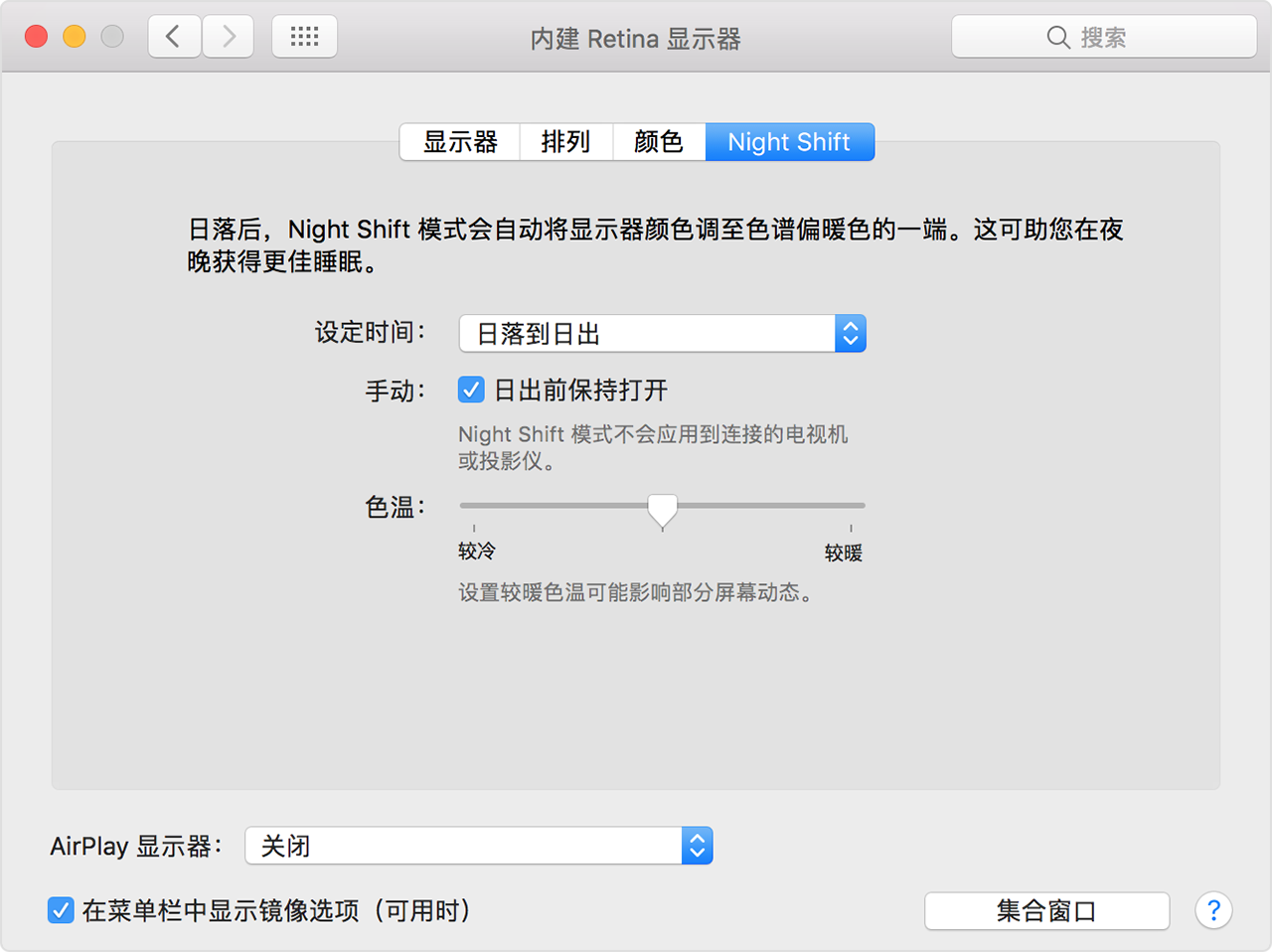
定时:创建自定义夜览计划,或让夜览在日落到日出期间自动开启。
手动:手动控制夜览。
- 如果夜览处于关闭状态,则选中这个复选框可以开启夜览,直到上午 7 点为止。如果您设定了时间,则夜览会自动在设定的时间关闭。
- 如果夜览处于开启状态,则取消选中这个复选框可以关闭夜览。如果您设定了时间,则夜览会在设定的时间再次开启。
色温:拖动滑块来调整夜览开启时的色温冷暖度。较暖的色温会显示更多的黄色和更少的蓝色。
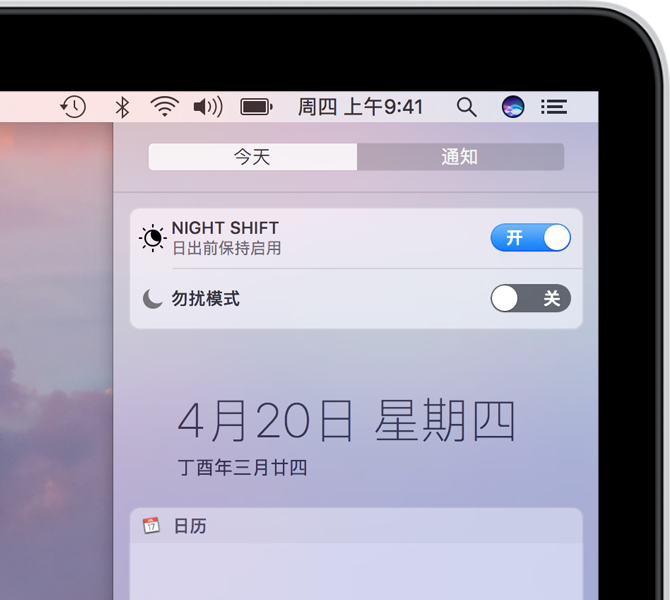
您也可以通过“通知中心”来控制“手动”设置。点按菜单栏中的“通知中心”图标 ![]() ,或双指从触控板的右侧向左轻扫。然后向上滚动,以显示夜览设置。
,或双指从触控板的右侧向左轻扫。然后向上滚动,以显示夜览设置。
进一步了解通知详细信息
要进一步了解“通知”的相关信息,请点按“通知”偏好设置中的 ![]() 。
。
以上就是关于Mac 上使用通知的全部步骤,如果你有任何疑问可以点击网站顶部的意见反馈,小编将第一时间进行回复。
未知的网友